Bài 01: Laravel là gì? Hướng dẫn cài đặt laravel trên windows - Laravel tutorials
Version 4.2.x Trong chuỗi bài viết này mình sẽ viết về laravel 4.2.* trong môi trường windows, ai làm trên linux thì cứ thắc mắc mình sẽ giúp. Trong bài viết này mình sẽ giới thiệu sơ lược về laravel, cài đặt cơ bản đầu tiên. 1. Laravel là gì? Laravel ...
Trong chuỗi bài viết này mình sẽ viết về laravel 4.2.* trong môi trường windows, ai làm trên linux thì cứ thắc mắc mình sẽ giúp. Trong bài viết này mình sẽ giới thiệu sơ lược về laravel, cài đặt cơ bản đầu tiên.
1. Laravel là gì?
Laravel là một php framework khá là mới mới, phiên bản đầu tiên (Laravel 1) được phát hành vào tháng 6/2011. Ngay từ khi ra mắt, Laravel đã được chú ý đến bởi nhiều đặc điểm “nhẹ mà hay” như Eloquent ORM, localization, models and relationships, routing, caching, sessions, views, ... Chính tác giả Laravel - Taylor Otwell đã nói rằng Laravel được tạo ra để khắc phục những vấn đề còn vướng mắc và thiếu sót mà CodeIgniter còn gặp phải.
Laravel đã có 3 đợt “big update” với nhiều các thay đổi "đáng đồng tiền bát gạo”. Laravel đã có 4 phiên bản, phiên bản hiện tại chính thức hiện tại là 4.2.*, laravel 5.* sẽ được phát hành trong năm 2015. Nhưng chính việc “big update” quá nhanh và dồn dập cũng là việc mà nhiều lập trình viên không ủng hộ (mình cũng vậy) bởi vì cập nhật core của sản phẩm thì không hề đơn giản và không phải lúc nào cũng có thể chạy đua học hành. Tuy vậy, mỗi lần laravel cập nhật thì luôn có những điều làm “mát lòng” các lập trình viên dõi theo nó.
Trong các điểm nổi bật của laravel có thể kể đến những cái đơn giản mà “ai cũng thích” như sử dụng composer làm bộ công cụ quản lý, blade template engine, Eloquent ORM.
2. Yêu cầu - đề nghị khi cài đặt Laravel
Yêu cầu bắt buộc
- PHP 5.4 trở lên
- MCrypt PHP Extension (laravel dùng nó để mã hóa tăng tính bảo mật)
Đề nghị
Windows: Hiện nay có rất nhiều phần mềm tạo Webserver trên Windows như Openserver, Wamp, Xampp, Ampps, vertrigo, ... và mình cũng đã dùng qua hết tất cả nhưng khi làm với Laravel thì mình chọn Openserver (open-server.ru) bởi vì từ lúc dùng nó để làm việc với Laravel thì chưa hề gặp vấn đề gì và nó có nhiều lựa chọn cho bạn.
Nên cài biến môi trường cho php và composer để “gọn lẹ” khi làm, nên chạy bằng virtual domain hoặc root localhost để tránh những lỗi về đường dẫn không đáng có.
- PHP: PHP 5.6
- Database: MariaDB 10
- HTTP: Apache 2.4
- Command line: ConEmu
- Database tools: HeidiSQL
- PHP IDE: PhpStorm 8.0.2
- Text editor: Sublime Text 3065
Bạn nào cần những phần mềm trên có thể để lại thông tin.
3. Download và cài đặt Laravel trên windows
Nếu sử dụng phần mềm openserver làm webserver thì bỏ qua bước 1 và bước 2, tất cả các command đều sử dụng ConEmu thay cho cmd của windows.
Bạn mở cmd lên và gõ 2 lệnh php -v và composer -v nếu hiện lên thông báo ‘"***’ is not recognized as an internal or external command, operable program or batch file." có nghĩa là máy của bạn chưa được cài đặt và bạn cần làm những bước phía dưới và ngược lại thì không cần.
Thiết lập môi trường: Để thiết lập biến môi trường chúng ta làm như sau:
- Nhấn Windows R, nhập vào
SystemPropertiesAdvancedrồi enter - Trong hộp thoại hiện ra, chọn nút Enviroment Variables...
- Trong hộp thoại mới, nhìn vào khung System variables, tìm Variable Path, chọn và nhấn nút Edit:
- Trong hộp thoại mới, nhập vào vị trí cuối cùng chứ không ghi đè nhé (lưu ý dấu chấm phẩy):
;duongdan oi humucph. Ví dụ:;f:softopenservermodulesphpPHP-5.6
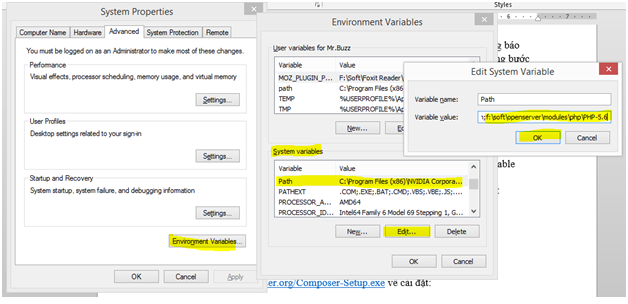
Cài đặt môi trường: Chúng ta có hai cách sau đây
Cách 1: Cài đặt biến môi trường cho composer từ file Composer-Setup.exe
Bạn vào đường dẫn này để tải file về, sau đó chạy lên và thực hiện các bước sau:
Giao diện lúc chạy lên:
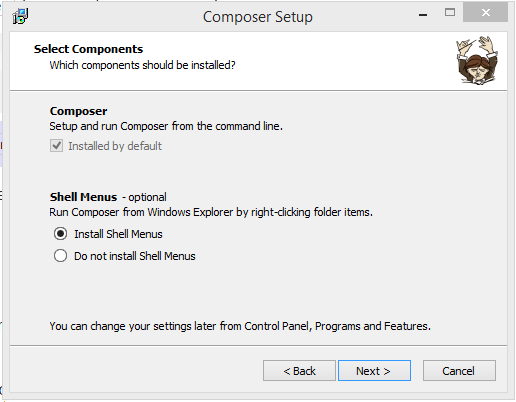
Chọn như trong hình rồi click Next.
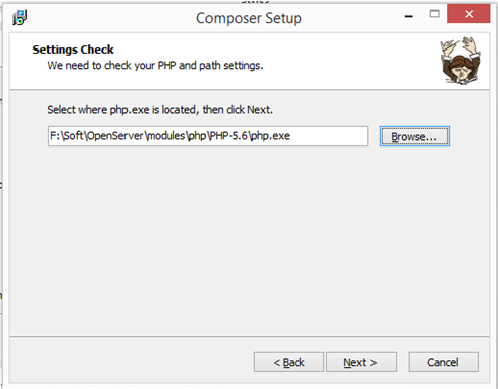
Chọn đường dẫn đến folder PHP của bạn và click Next để cài đặt
Cách 2: Hoặc cài đặt Composer từ file composer.phar
Bạn vào đường link này để download về, sau đó lưu vào thư mục chứa file php.exe, tiếp theo mở cmd và cd đến thư mục chứa file php.exe và gõ lệnh
echo @php "%~dp0composer.phar" %*>composer.bat
Có 2 cách để cài đặt laravel đó là:
- Cách 1: Tự download về và dùng command line để cài đặt
- Cách 1: Dùng 1 command line.
Cách 1: Tự download và cài đặt:
Trước hết truy cập đường dẫn https://github.com/laravel/laravel/releases chọn phiên bản cao nhất của v4.2.x để tải về và giải nén vào thư mục cần tạo, sau đó mở cmd rồi cd vào thư mục chứa laravel và chạy lệnh:
composer install
Sau khi cài đặt hoàn tất chạy tiếp lệnh (quan trọng):
php artisan key:generate
Ví dụ: Bạn tải về và giải nén vào thư mục: f:SoftOpenServerdomains uts.buzz thì chạy như màn hình dưới đây:
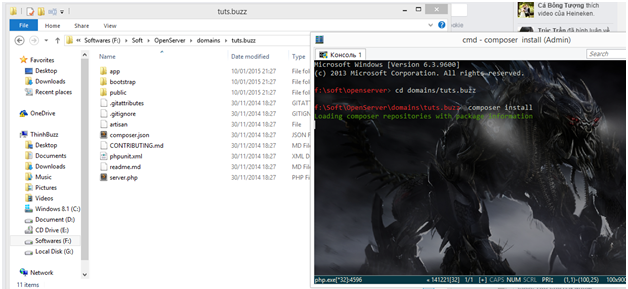
Cách 2: Sử dụng composer
Bạn chạy lệnh sau:
Ví dụ mình sẽ cài đặt laravel bản 4.2 vào thư mục f:SoftOpenServerdomains uts.buzz:
Hiện tại có 3 cách chạy chính:
Cách 1: Chạy bằng đường dẫn localhost. Ví dụ source của bạn nằm trong thư mục htdocs/laravel của xampp thì chạy http://localhost/laravel/public/. Nhưng cách này mình không khuyến khích, ở bài sau mình sẽ hướng dẫn tạo tên miền ảo để chạy laravel.
Cách 2: Sử dụng command line của laravel hỗ trợ, bạn cd tới thư mục Laravel và chạy lệnh sau:
php artisan serve
Bạn sẽ nhận được thông báo tương tự như sau:
ở ví dụ trên đường dẫn sẽ là http://localhost:8000, bạn sẽ truy cập trên trình duyệt bằng đường dẫn này.
Cách 3: Sử dụng lệnh của php hỗ trợ, bạn cd tới thư mục public của laravel và chạy lệnh sau
php -S domain:port
Ví dụ: php -S tuts.buzz:8000
Lưu ý: nếu bạn chạy domain:port là localhost:8000 thì luôn được nhưng nếu đổi localhost thành cái khác thì sẽ bị lúc được lúc không @@ , chỗ này mình cũng chưa biết vì sao thằng php nó vậy nữa.
Sau đó vào theo đường dẫn http://domain:port. Đây có lẽ cách này là ngắn gọn nhất, làm việc được với cả những bạn chỉ cài php, mysql mà không qua phần mềm nào. Và đây là kết quả:
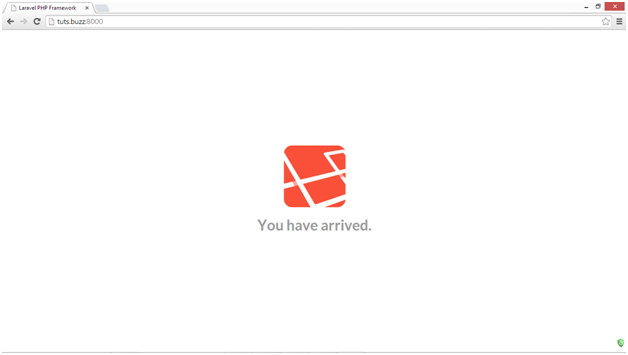
Lời kết:
Bài này mình trình bày đầy đủ các trường hợp khi cài đặt Laravel, nếu hơi khó hiểu khúc nào thì bạn để lại lời bình và mình sẽ giải đáp thắc mắc cho bạn. Hy vọng qua bài hướng dẫn cài đặt laravel này sẽ giúp các bạn newbie, Trong bài tiếp theo mình sẽ nói về những gì cần lưu ý, nên làm, nên có trong quá trình học và làm với laravel.
